วิธีการเข้าถึงฮาร์ดไดรฟ์อีกครั้ง แก้ไขข้อผิดพลาดที่ไม่สามารถเปิดฮาร์ดไดรฟ์ได้

ในบทความนี้ เราจะแนะนำวิธีการกู้คืนการเข้าถึงฮาร์ดไดรฟ์ของคุณเมื่อเกิดข้อผิดพลาด มาดูกันเลย!
ในช่วงไม่กี่ปีที่ผ่านมา สมาร์ทโฟน Android ได้ครองตลาดโลก โดยมีผู้บริโภคเปลี่ยนไปใช้ระบบปฏิบัติการบน Google นี้มากขึ้นเรื่อยๆ แม้ว่าอุปกรณ์เหล่านี้มักจะได้รับการสนับสนุนโดยแผ่นข้อมูลจำเพาะที่มีประสิทธิภาพ แต่ประสิทธิภาพของอุปกรณ์เหล่านี้ก็ถูกจำกัดเนื่องจากข้อจำกัดของซอฟต์แวร์ ดังนั้น เพื่อปลดล็อกศักยภาพของระบบปฏิบัติการ Android อย่างเต็มที่ นักพัฒนาจึงได้เพิ่มBootloaderซึ่งเปิดโลกใหม่แห่งความเป็นไปได้สำหรับอุปกรณ์ Android ของคุณ อ่านต่อเพื่อทราบข้อมูลเพิ่มเติมเกี่ยวกับเครื่องมือนี้และวิธีปลดล็อก Bootloader ผ่าน Fastboot บนโทรศัพท์ Android
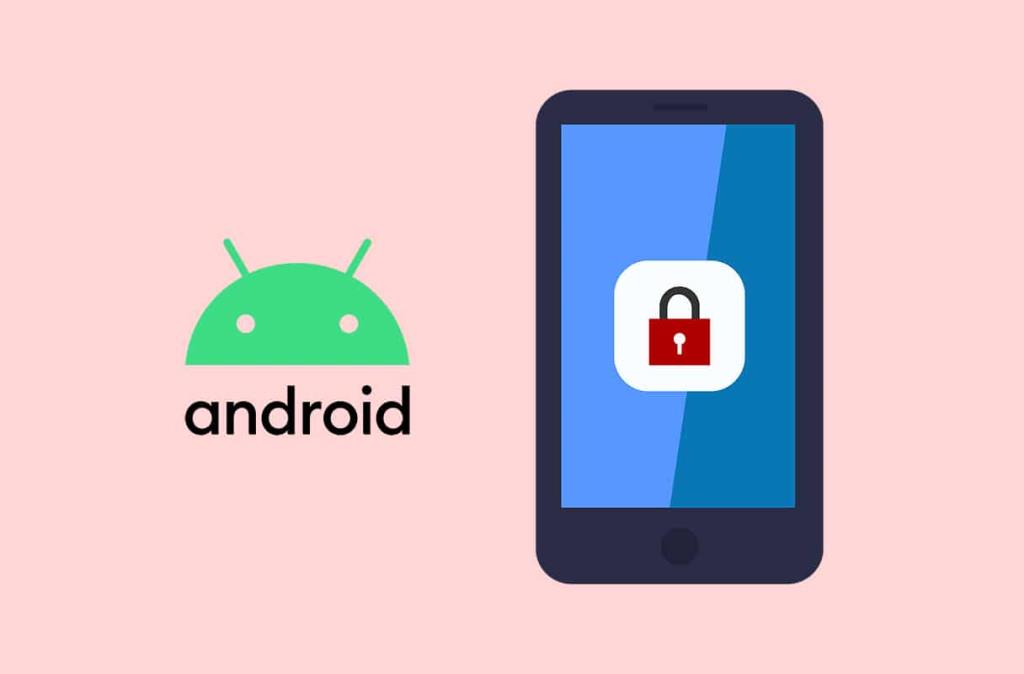
สารบัญ
Bootloaderเป็นภาพที่กะพริบเมื่อโทรศัพท์ของคุณรองเท้าขึ้น เป็นประตูระหว่างอุปกรณ์ Android ธรรมดากับอุปกรณ์ที่ทำลายห่วงของสภาวะปกติ เริ่มแรก bootloader เป็นส่วนหนึ่งของโครงการโอเพ่นซอร์ส Android ที่อนุญาตให้นักพัฒนาขนาดเล็กและโปรแกรมเมอร์ทำการปรับเปลี่ยนอุปกรณ์ Android ของพวกเขา
ในขณะที่ปลดล็อกโปรแกรมโหลดบูตด้วยตัวเอง จะไม่ทำการเปลี่ยนแปลงที่สำคัญกับอุปกรณ์ของคุณ โดยพื้นฐานแล้วจะเป็นการปูทางไปสู่การปฏิรูปที่สำคัญอื่นๆ bootloader ที่ปลดล็อคทำให้ผู้ใช้สามารถ:
bootloader ที่ปลดล็อคแม้ว่าจะปฏิวัติวงการก็ตาม แต่ก็มีข้อเสียเช่นกัน
หากอุปกรณ์ของคุณทำงานช้าลงและคุณต้องการเพิ่มขีดความสามารถในการดำเนินงาน การรู้วิธีปลดล็อก bootloader ผ่าน Fastboot บน Android จะพิสูจน์ได้ว่าเป็นข้อดีเพิ่มเติมในหมวกของคุณ
อ่านเพิ่มเติม: 15 เหตุผลในการรูทโทรศัพท์ Android ของคุณ
Fastboot คือAndroid Protocolหรือ Bootloader Unlock Tool ที่อนุญาตให้ผู้ใช้แฟลชไฟล์ แก้ไขระบบปฏิบัติการ Android และเขียนไฟล์โดยตรงไปยังที่จัดเก็บข้อมูลภายในโทรศัพท์ โหมด fastboot อนุญาตให้ผู้ใช้ทำการปรับเปลี่ยนอุปกรณ์ที่ไม่สามารถทำได้ตามปกติ ผู้ผลิตโทรศัพท์ Android รายใหญ่ เช่น Samsung ทำให้ผู้ใช้ปลดล็อกโปรแกรมโหลดบูตได้ยาก เพื่อรักษาความปลอดภัยของอุปกรณ์ ในขณะที่คุณสามารถรับโทเค็นที่เกี่ยวข้องเพื่อปลดล็อกโปรแกรมโหลดบูตบนสมาร์ทโฟน LG, Motorola และ Sony ดังนั้นจึงเป็นที่ชัดเจนว่ากระบวนการปลดล็อค bootloader ผ่าน Fastboot บน Android จะแตกต่างกันไปตามแต่ละอุปกรณ์
หมายเหตุ:ขั้นตอนที่กล่าวถึงในคู่มือนี้จะใช้ได้กับอุปกรณ์ Android ส่วนใหญ่ที่ไม่มีความปลอดภัยหลายชั้น
ADB และ Fastboot จำเป็นต่อการเชื่อมต่อ จากนั้นจึงรูทอุปกรณ์ Android กับคอมพิวเตอร์ เครื่องมือยูทิลิตี้ ADB ช่วยให้พีซีของคุณสามารถอ่านสมาร์ทโฟนของคุณเมื่ออยู่ในโหมด Fastboot ต่อไปนี้เป็นวิธีปลดล็อก Bootloader ผ่าน Fastboot บนอุปกรณ์ Android:
1. บนแล็ปท็อปของคุณ / สก์ท็อปดาวน์โหลดInstaller ADB อัตโนมัติจากอินเทอร์เน็ต คุณสามารถดาวน์โหลด ADB ได้โดยตรงจากเว็บไซต์นี้
2. คลิกขวาที่ไฟล์ที่ดาวน์โหลดและคลิกเรียกใช้ในฐานะผู้ดูแลระบบ
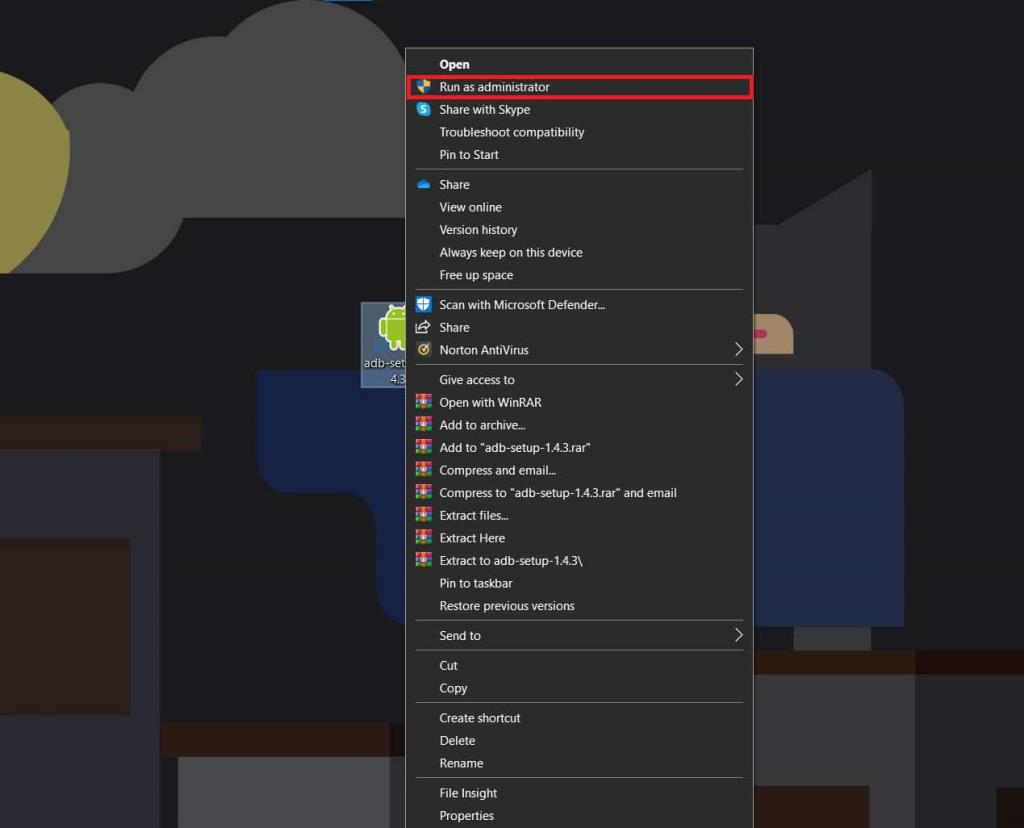
3. ในหน้าต่างคำสั่งที่ปรากฏขึ้น ให้พิมพ์Yแล้วกดEnterเมื่อถูกถามคุณต้องการติดตั้ง ADB และ Fastboot หรือไม่
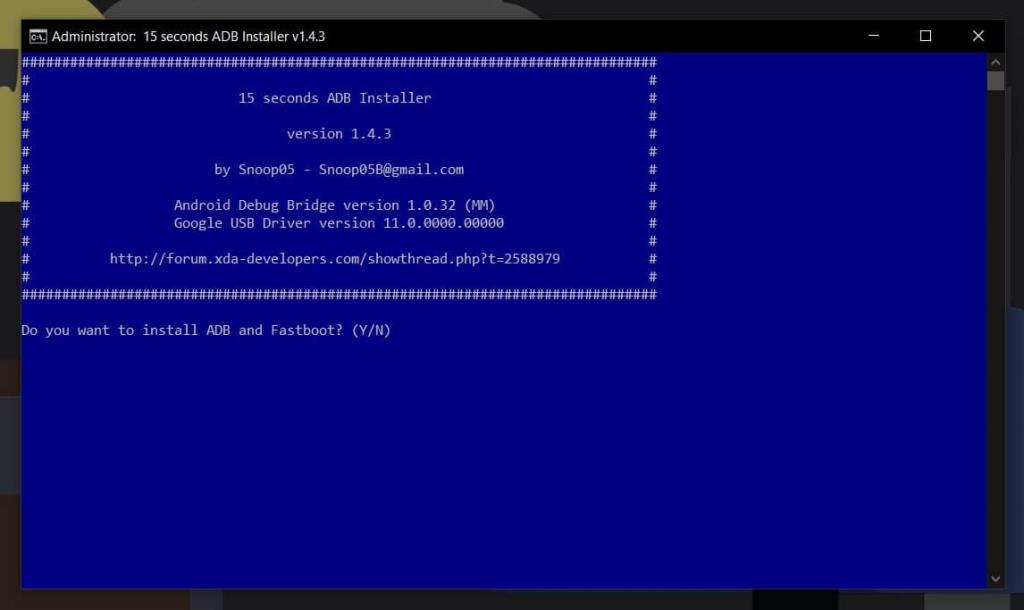
ADB และ Fastboot จะถูกติดตั้งบนคอมพิวเตอร์ของคุณ ตอนนี้ไปยังขั้นตอนถัดไป
อ่านเพิ่มเติม: วิธีรูท Android โดยไม่ต้องใช้พีซี
ตัวเลือกการดีบัก USB และปลดล็อก OEM ช่วยให้พีซีของคุณอ่านโทรศัพท์ของคุณได้ ในขณะที่อุปกรณ์อยู่ในโหมด Fastboot
หมายเหตุ:เนื่องจากสมาร์ทโฟนไม่มีตัวเลือกการตั้งค่าเหมือนกัน และแตกต่างกันไปตามผู้ผลิต ดังนั้นโปรดตรวจสอบการตั้งค่าที่ถูกต้องก่อนทำการเปลี่ยนแปลงใดๆ
1. เปิดแอปพลิเคชันการตั้งค่า
2. เลื่อนลงแล้วแตะเกี่ยวกับโทรศัพท์ดังที่แสดง
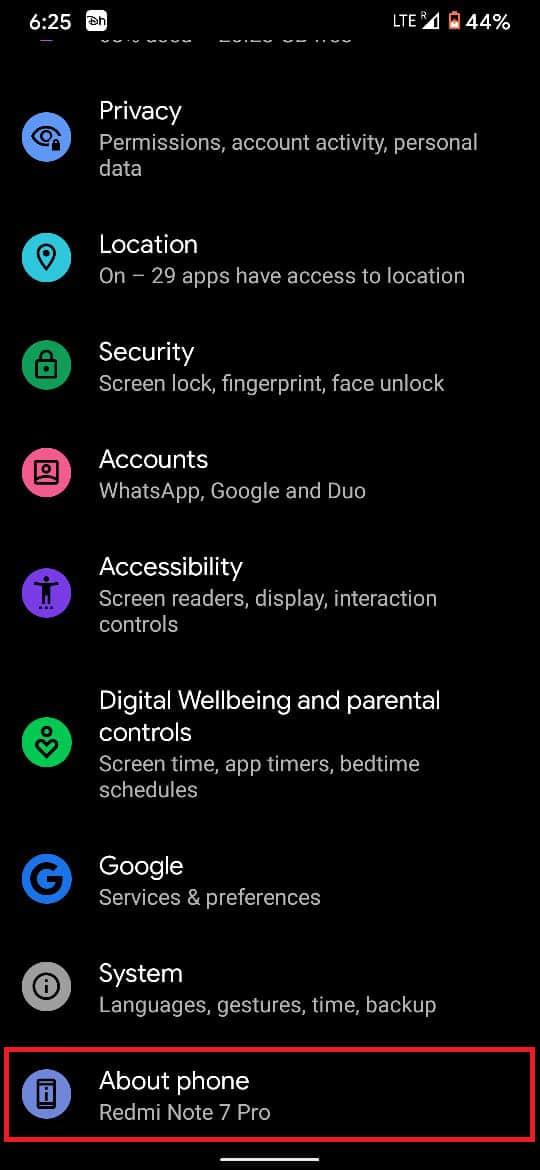
3. ที่นี่ ค้นหาตัวเลือกชื่อBuild numberตามภาพ
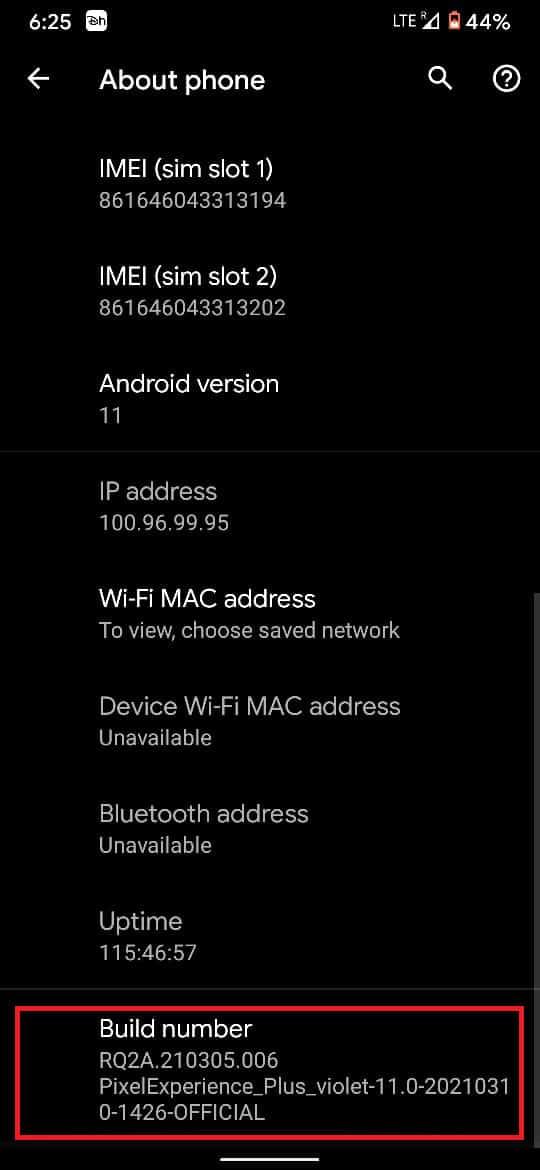
4. แตะที่หมายเลขบิลด์ 7 ครั้งเพื่อปลดล็อกตัวเลือกสำหรับนักพัฒนา อ้างอิงจากรูป ข้อความจะปรากฏขึ้นเพื่อยืนยันสถานะของคุณในฐานะนักพัฒนา
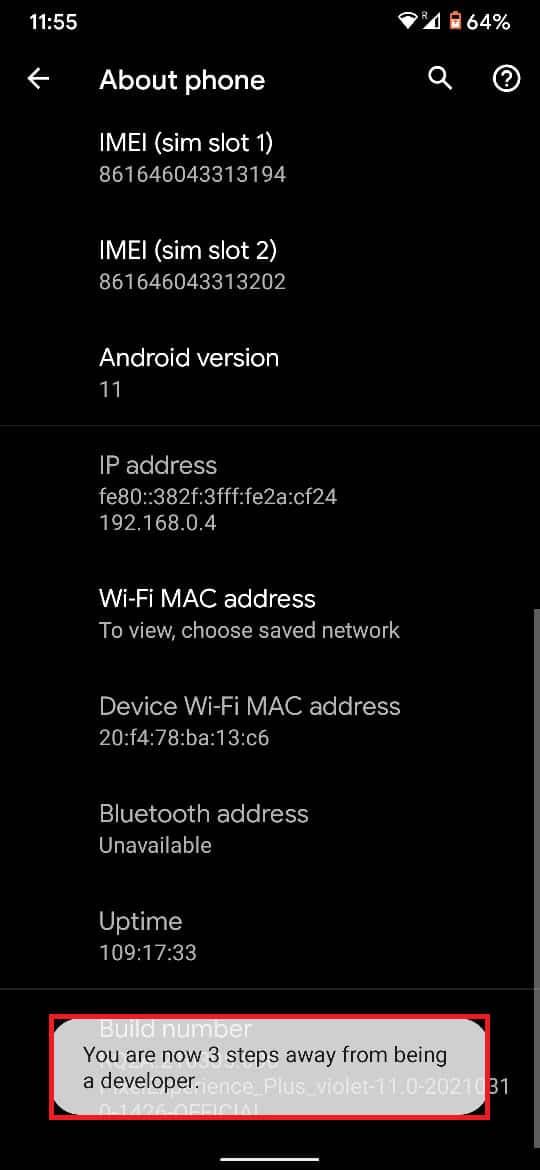
6. ถัดไป แตะที่การตั้งค่าระบบดังที่แสดงด้านล่าง
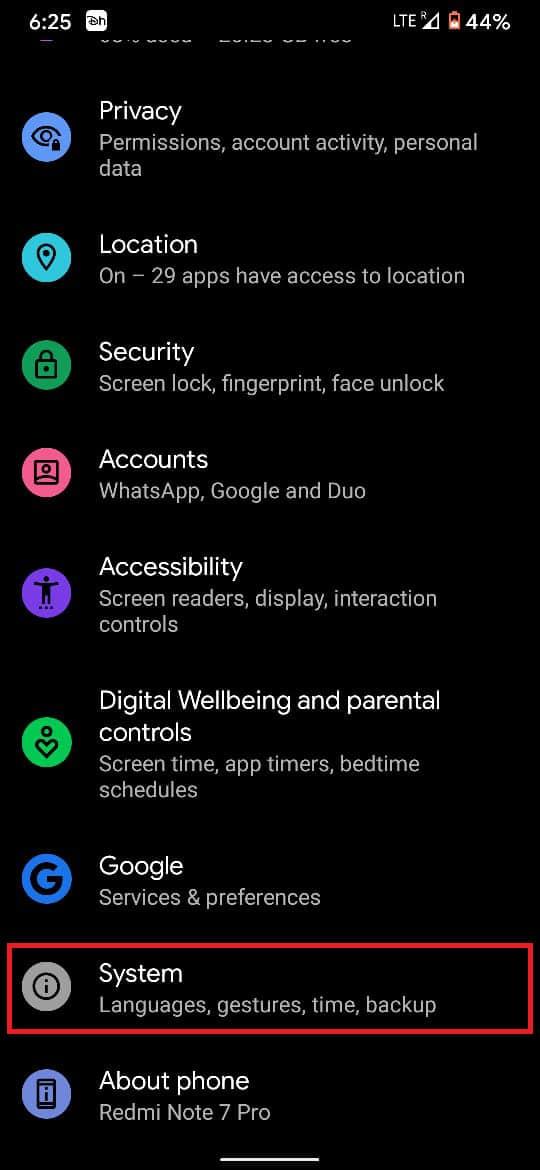
7. จากนั้นแตะที่ขั้นสูงตามที่ไฮไลต์
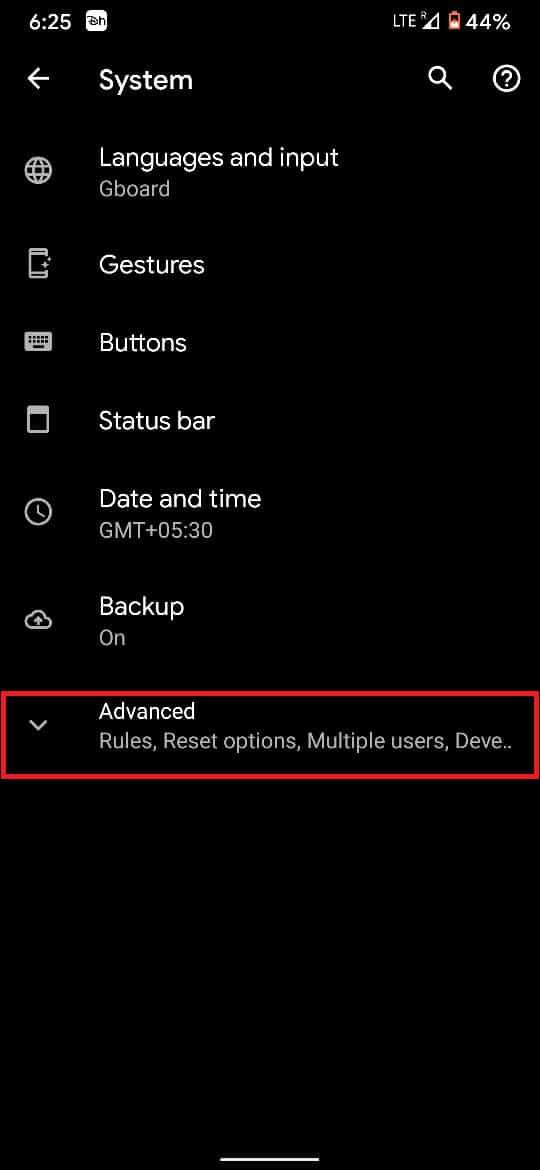
8. แตะที่ตัวเลือกนักพัฒนาเพื่อดำเนินการต่อ
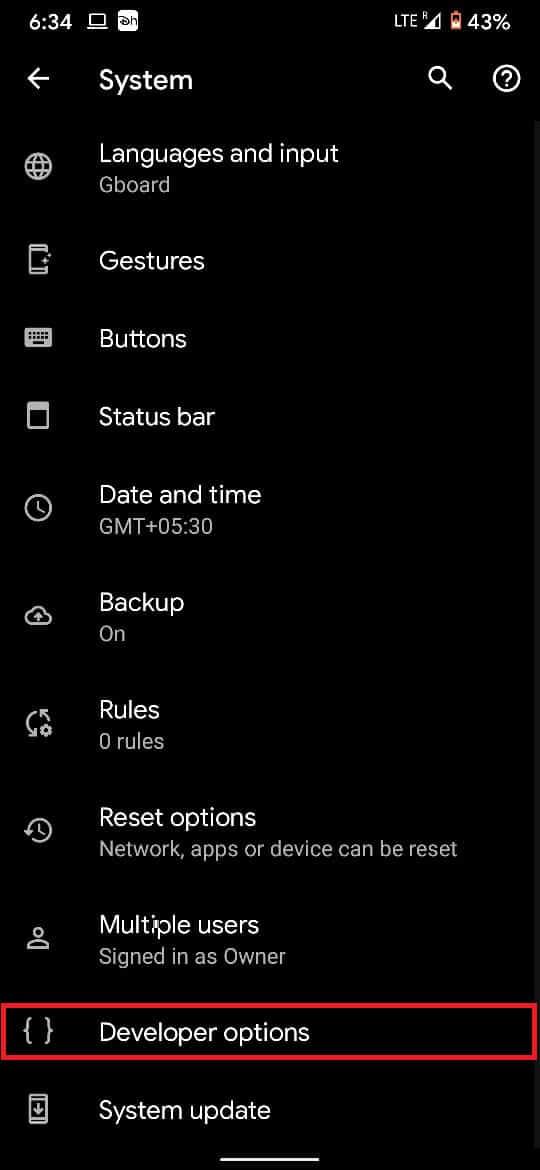
9. เปิดสวิตช์สำหรับการดีบัก USBดังที่แสดง
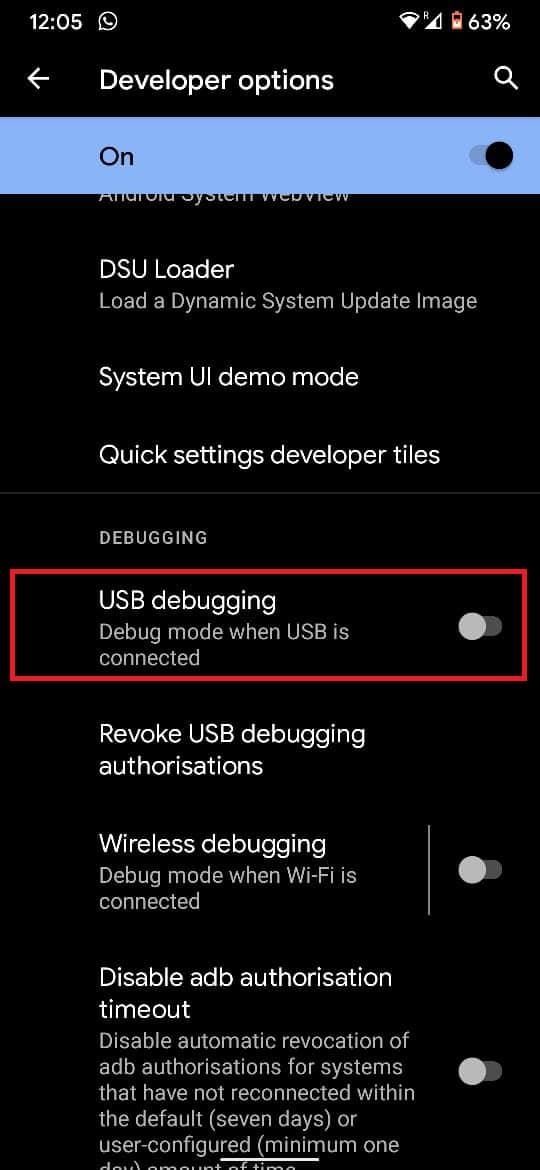
10. ทำเช่นเดียวกันสำหรับOEM Unlockเช่นกันเพื่อเปิดใช้งานคุณสมบัตินี้ด้วย
อ่านเพิ่มเติม: วิธีซ่อนแอพบน Android
ก่อนปลดล็อกโปรแกรมโหลดบูต ให้สำรองข้อมูลทั้งหมดของคุณเนื่องจากกระบวนการนี้จะล้างข้อมูลทั้งหมดของคุณออกโดยสมบูรณ์ จากนั้น ทำตามขั้นตอนที่กำหนดเพื่อบู๊ตโทรศัพท์ Android ของคุณในโหมด Fastboot:
1. ใช้สาย USBเชื่อมต่อสมาร์ทโฟนของคุณกับพีซี
2. เปิดCommand Promptโดยค้นหาในแถบค้นหาของ Windows
3. พิมพ์ADB รีบูต bootloader แล้วกดEnter
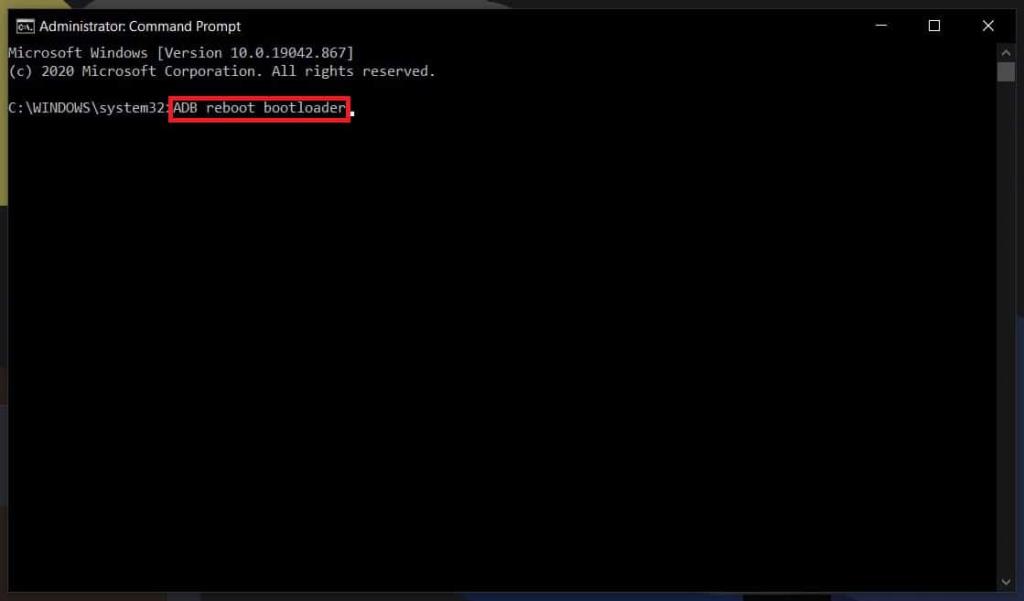
4. นี้จะรีบูตอุปกรณ์ของคุณเพื่อของBootloader จากอุปกรณ์ของคุณ คุณอาจได้รับข้อความยืนยัน
5. ตอนนี้พิมพ์คำสั่งต่อไปนี้แล้วกด Enter เพื่อปลดล็อก bootloader:
fastboot แฟลชปลดล็อค
หมายเหตุ:หากคำสั่งนี้ใช้ไม่ได้ผล ให้ลองใช้คำสั่งปลดล็อกfastboot OEM
6. เมื่อ Bootload จะถูกปลดล็อกโทรศัพท์ของคุณจะบูตของโหมด Fastboot
7. ถัดไป พิมพ์fastboot reboot การดำเนินการนี้จะรีบูตอุปกรณ์ของคุณและลบข้อมูลผู้ใช้ของคุณ
ที่แนะนำ:
เราหวังว่าคำแนะนำข้างต้นจะมีประโยชน์ และคุณสามารถปลดล็อก Bootloader ผ่าน Fastboot บน Androidได้ แต่ถ้าคุณยังมีคำถามใดๆ เกี่ยวกับคู่มือนี้ อย่าลังเลที่จะถามพวกเขาในส่วนความคิดเห็น
ในบทความนี้ เราจะแนะนำวิธีการกู้คืนการเข้าถึงฮาร์ดไดรฟ์ของคุณเมื่อเกิดข้อผิดพลาด มาดูกันเลย!
แวบแรก AirPods ก็ดูเหมือนหูฟังไร้สายแบบ True Wireless ทั่วไป แต่ทุกอย่างเปลี่ยนไปเมื่อค้นพบฟีเจอร์บางอย่างที่ไม่ค่อยมีใครรู้จัก
Apple ได้เปิดตัว iOS 26 ซึ่งเป็นการอัปเดตครั้งใหญ่ด้วยดีไซน์กระจกฝ้าใหม่เอี่ยม ประสบการณ์ที่ชาญฉลาดยิ่งขึ้น และการปรับปรุงแอพที่คุ้นเคย
นักศึกษาจำเป็นต้องมีแล็ปท็อปเฉพาะทางสำหรับการเรียน ไม่เพียงแต่จะต้องมีพลังเพียงพอที่จะทำงานได้ดีในสาขาวิชาที่เลือกเท่านั้น แต่ยังต้องมีขนาดกะทัดรัดและน้ำหนักเบาพอที่จะพกพาไปได้ตลอดวัน
การเพิ่มเครื่องพิมพ์ลงใน Windows 10 เป็นเรื่องง่าย แม้ว่ากระบวนการสำหรับอุปกรณ์แบบมีสายจะแตกต่างจากอุปกรณ์ไร้สายก็ตาม
อย่างที่ทราบกันดีว่า RAM เป็นส่วนประกอบฮาร์ดแวร์ที่สำคัญมากในคอมพิวเตอร์ ทำหน้าที่เป็นหน่วยความจำในการประมวลผลข้อมูล และเป็นปัจจัยที่กำหนดความเร็วของแล็ปท็อปหรือพีซี ในบทความด้านล่างนี้ WebTech360 จะแนะนำวิธีการตรวจสอบข้อผิดพลาดของ RAM โดยใช้ซอฟต์แวร์บน Windows
สมาร์ททีวีเข้ามาครองโลกอย่างแท้จริง ด้วยคุณสมบัติที่ยอดเยี่ยมมากมายและการเชื่อมต่ออินเทอร์เน็ต เทคโนโลยีได้เปลี่ยนแปลงวิธีการชมทีวีของเรา
ตู้เย็นเป็นเครื่องใช้ไฟฟ้าที่คุ้นเคยในครัวเรือน ตู้เย็นโดยทั่วไปจะมี 2 ช่อง โดยช่องแช่เย็นจะมีขนาดกว้างขวางและมีไฟที่เปิดอัตโนมัติทุกครั้งที่ผู้ใช้งานเปิด ในขณะที่ช่องแช่แข็งจะแคบและไม่มีไฟส่องสว่าง
เครือข่าย Wi-Fi ได้รับผลกระทบจากปัจจัยหลายประการนอกเหนือจากเราเตอร์ แบนด์วิดท์ และสัญญาณรบกวน แต่ยังมีวิธีชาญฉลาดบางอย่างในการเพิ่มประสิทธิภาพเครือข่ายของคุณ
หากคุณต้องการกลับไปใช้ iOS 16 ที่เสถียรบนโทรศัพท์ของคุณ นี่คือคำแนะนำพื้นฐานในการถอนการติดตั้ง iOS 17 และดาวน์เกรดจาก iOS 17 เป็น 16
โยเกิร์ตเป็นอาหารที่ยอดเยี่ยม กินโยเกิร์ตทุกวันดีจริงหรือ? เมื่อคุณกินโยเกิร์ตทุกวัน ร่างกายจะเปลี่ยนแปลงไปอย่างไรบ้าง? ลองไปหาคำตอบไปด้วยกัน!
บทความนี้จะกล่าวถึงประเภทของข้าวที่มีคุณค่าทางโภชนาการสูงสุดและวิธีเพิ่มประโยชน์ด้านสุขภาพจากข้าวที่คุณเลือก
การกำหนดตารางเวลาการนอนและกิจวัตรประจำวันก่อนเข้านอน การเปลี่ยนนาฬิกาปลุก และการปรับเปลี่ยนการรับประทานอาหารเป็นมาตรการบางประการที่จะช่วยให้คุณนอนหลับได้ดีขึ้นและตื่นนอนตรงเวลาในตอนเช้า
ขอเช่าหน่อยคะ! Landlord Sim เป็นเกมจำลองมือถือบน iOS และ Android คุณจะเล่นเป็นเจ้าของอพาร์ทเมนท์และเริ่มให้เช่าอพาร์ทเมนท์โดยมีเป้าหมายในการอัพเกรดภายในอพาร์ทเมนท์ของคุณและเตรียมพร้อมสำหรับผู้เช่า
รับรหัสเกม Bathroom Tower Defense Roblox และแลกรับรางวัลสุดน่าตื่นเต้น พวกเขาจะช่วยคุณอัพเกรดหรือปลดล็อคหอคอยที่สร้างความเสียหายได้มากขึ้น













